Вы можете форматировать весь ваш текст вручную, если хотите, но намного эффективнее использовать динамические стили Help & Manual. Стили определяют форматирование, которое Вы можете применить к тексту и параграфам одним щелчком. Определение стиля потом связано с форматированным текстом, и если Вы изменяете определение, все отформатированное со стилем немедленно обновляется.
Изменение стиля Normal:
Есть множество предопределенных стандартных стилей. Самый важный - Normal, который является стилем по умолчанию для всех обычных параграфов основного текста в вашем проекте. Почти все другие стили основаны на Normal. Это важно, потому что это означает, что Вы можете сделать изменения в форматировании всего вашего проекта, изменяя только Normal. Например, если Вы измените шрифт Normal, то шрифт всех других стилей, основанных на Normal, также изменится автоматически – кроме стилей, где Вы явно изменили шрифт.
| 1. | Для начала введите не менее двух абзацев текста в одном из ваших новых разделов. Нажмите в одном из параграфов, затем выберите Правка стилей в меню Формат: |
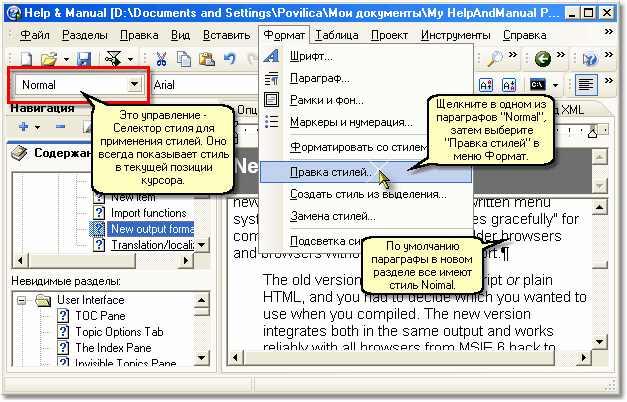
Текст перед редактированием стиля Normal.
| 2. | Это отобразит диалог Правка стилей: |
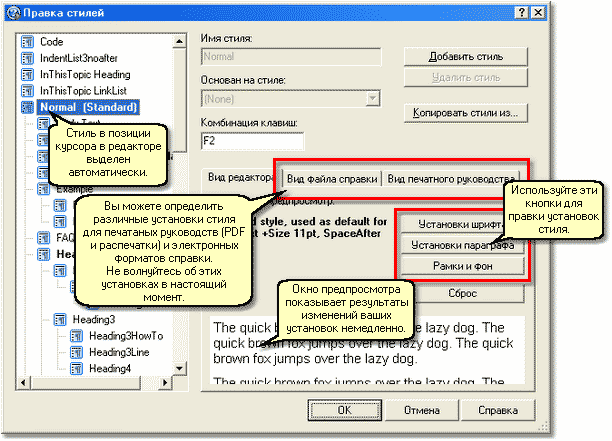
| · | Выберите
|
| · | Выберите
|
| · | Потом
нажмите |
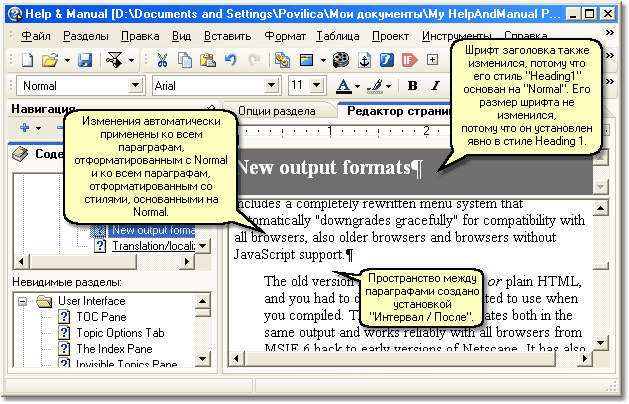
Текст после редактирования стиля Normal.
Определение нового стиля:
В дополнение к изменению стиля Normal Вы также будете хотеть определить ваши собственные стили так, чтобы Вы могли применять сложное форматирование быстро и изменять его всякий раз, когда за хотите.
| · | Выберите Правка стилей в меню Формат, чтобы отобразить диалог Правка стилей: |
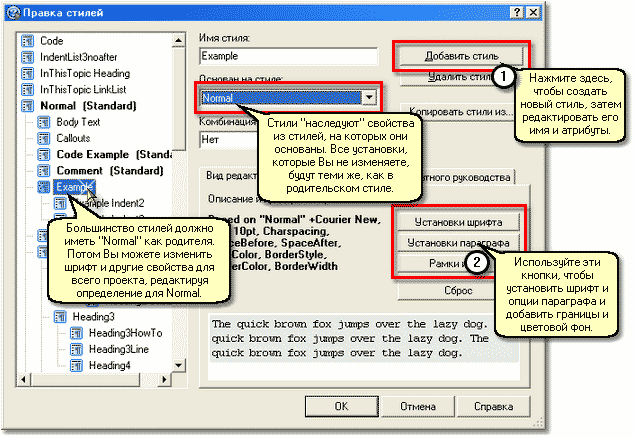
| · | Выберите |
| · | По умолчанию стиль будет основан на Normal. Не изменяйте это, пока Вы не узнали больше о стилях. |
| · | Выберите
|
| · | Если Вы хотите, то может также назначить Горячую клавишу, чтобы Вы могли применить стиль быстро. |
| · | Потом
нажмите |
Применение стилей:
Чтобы применить стиль к параграфу, просто нажмите где-нибудь в параграфе и выберите стиль в Селекторе стиля:
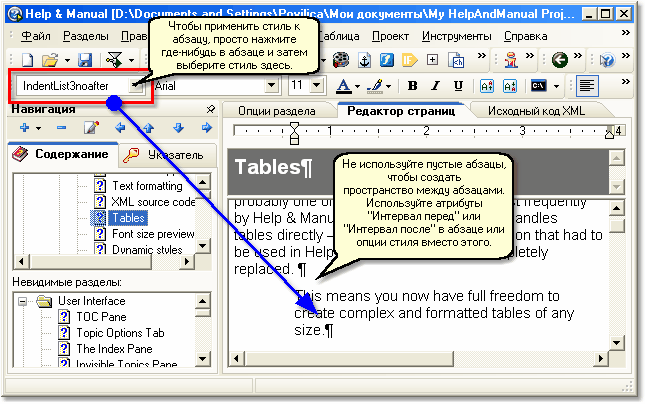
| · | Если Вы включали горячую клавишу на определении стиля, Вы можете использовать ее вместо Селектора стиля. Вы можете также выбрать и применить стили в меню Формат. |
| · | Если Вы выделите текст перед применением стиля, то атрибуты шрифта стиля будут применены только к выбранному тексту. |
См. также:
Динамические стили (Справочная информация)